Win11正式版怎么安装Android系统?Win11安装安卓系统方法教程
随着Windows11 Beta版本的安卓子系统的发布,许多已将安装升级Windows11正式版的用户也想要安装体验Windows11子系统。但是又不知道怎么安装。其实在正式版中也可以安
随着Windows11 Beta版本的安卓子系统的发布,许多已将安装升级Windows11正式版的用户也想要安装体验Windows11子系统。但是又不知道怎么安装。其实在正式版中也可以安装,下面小编就带着大家一起看看吧!

操作方法:
系统之家www.xitongzhijia.net原创,转载需注明出处。
打开开始菜单【设置】。
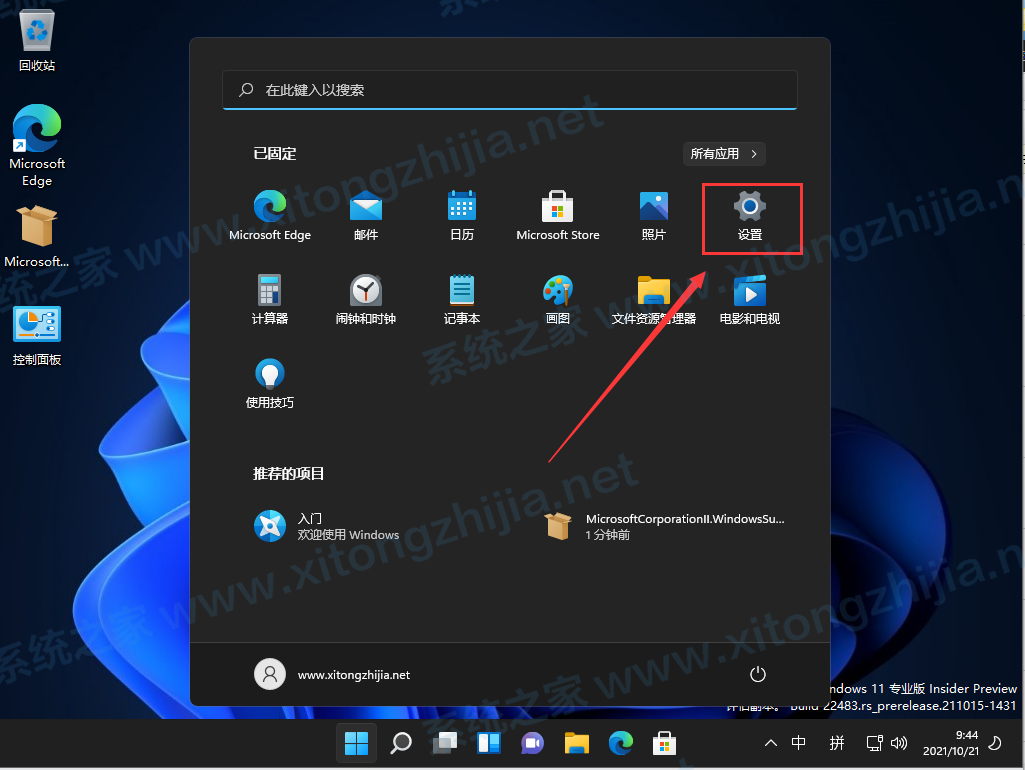
找到时间和语言,点击【日期和时间】。
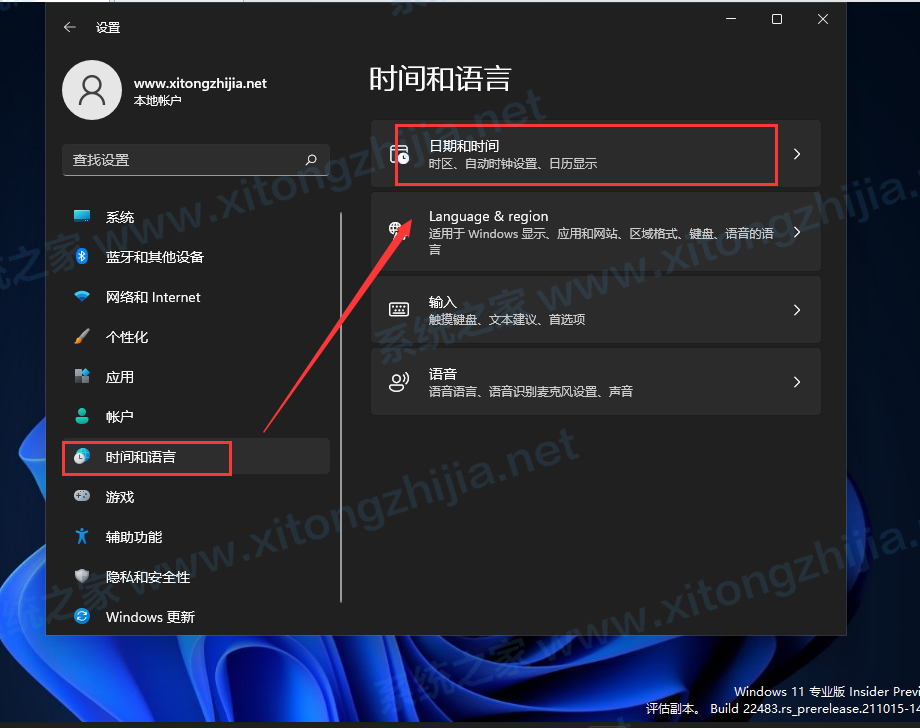
再次点击【语言和区域】。
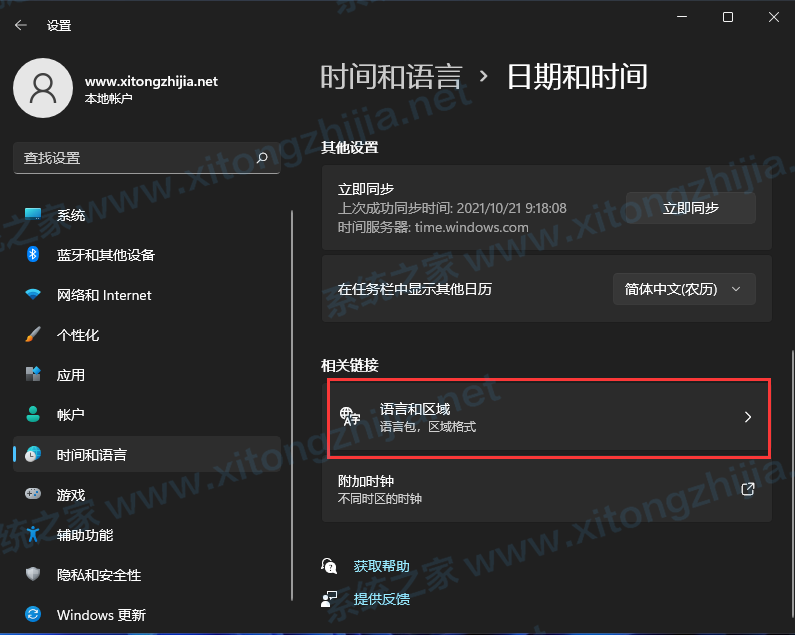
选择区域-国家或地区,定位到美国。
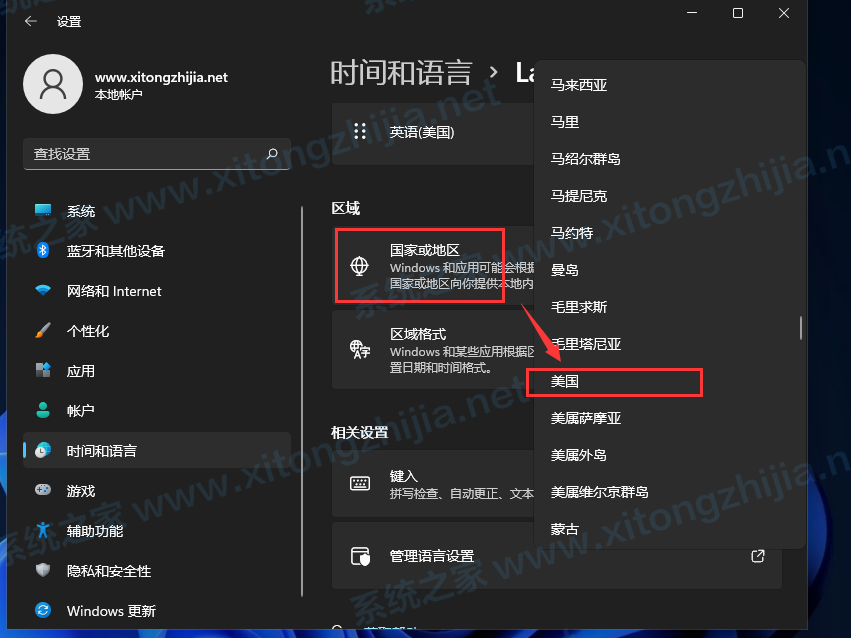
完成以上操作,就完成了定位的切换,接下来开启电脑的hyper-v和虚拟机平台。
首先重启电脑,进入BIOS,开启VT。(不同主板开启方法不一样,可以自行百度)
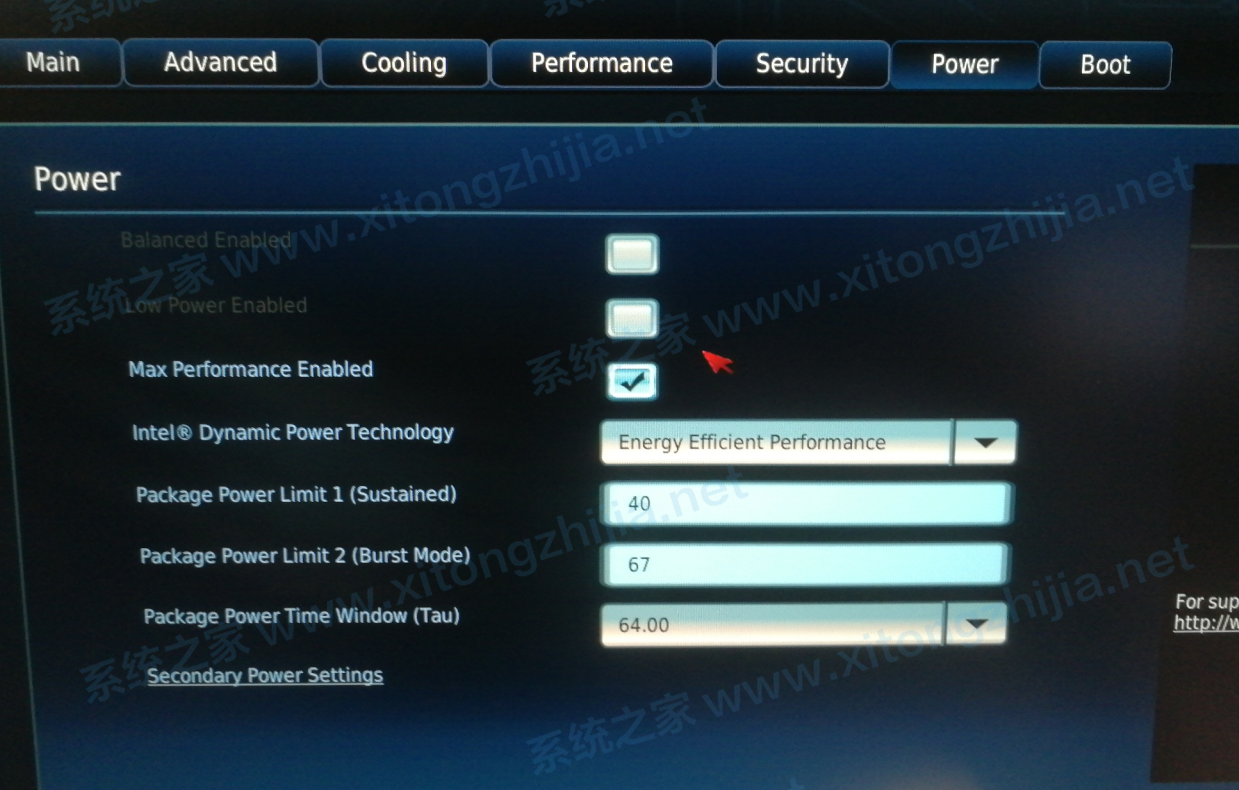
打开控制面板,找到【程序】。
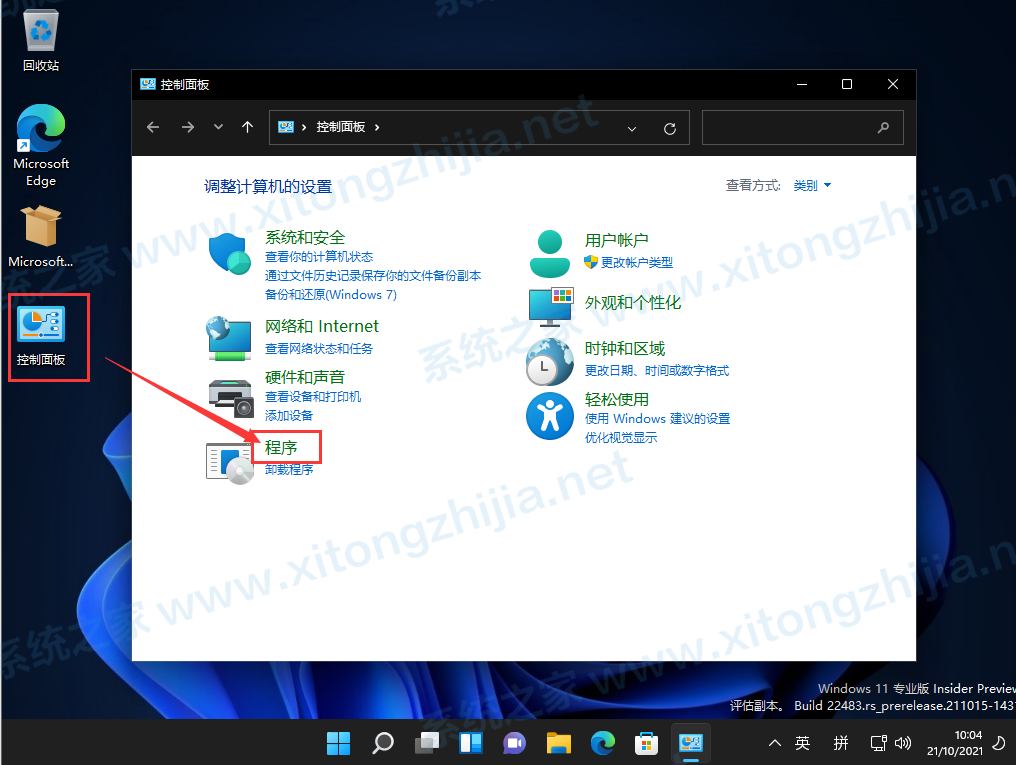
找到【启用或关闭Windows功能】并且打开。
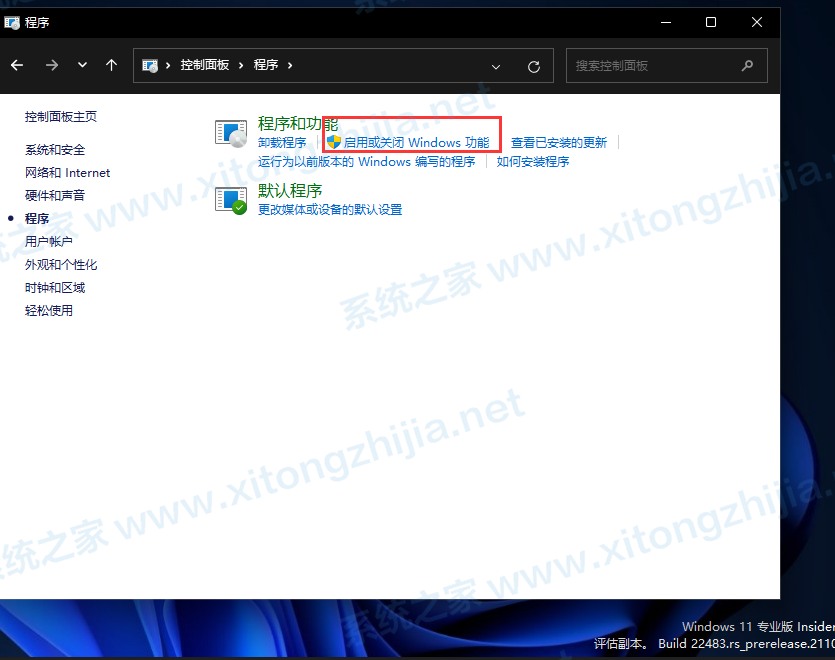
打开后,找到【hyper-v】和【虚拟机平台】,勾选后确定。
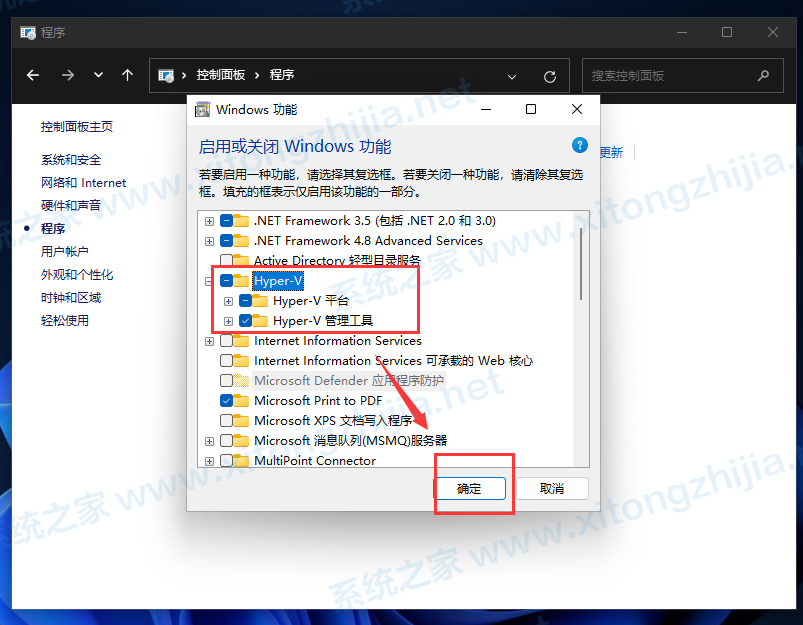
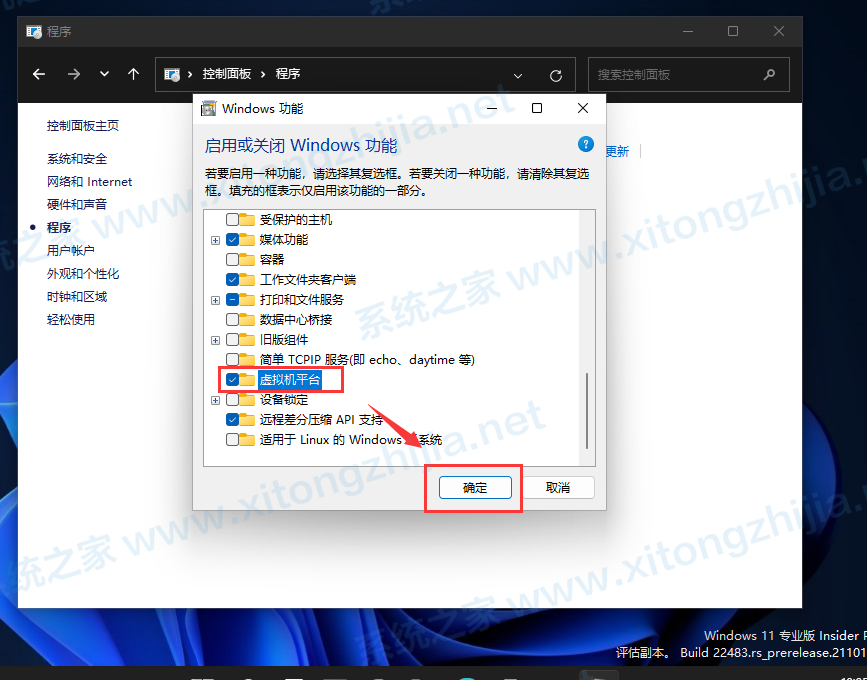
或者开启这两项
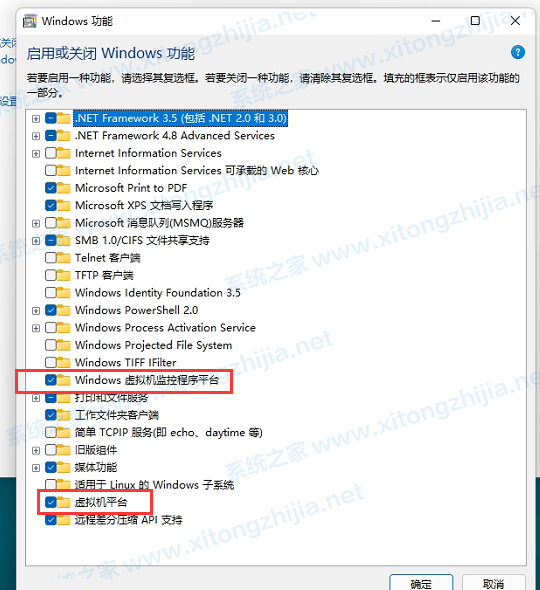
等待功能的安装完毕,再点击立即重启电脑。
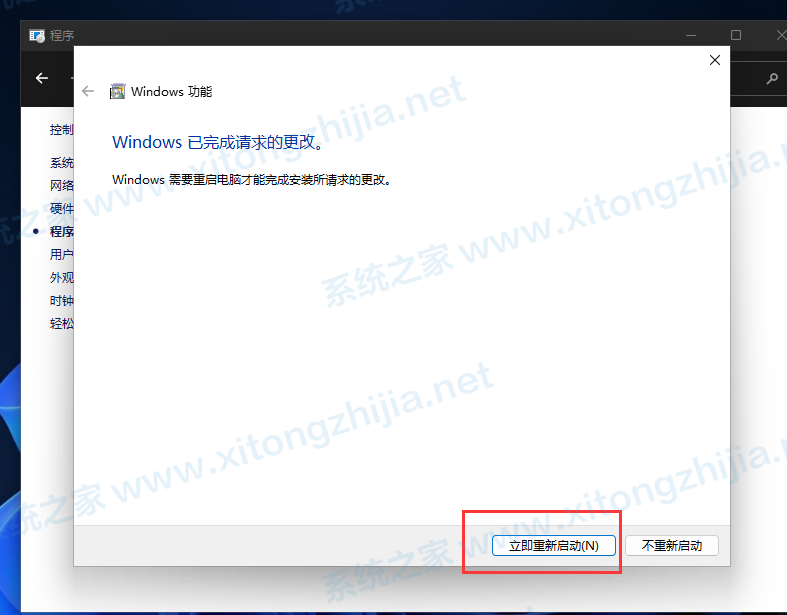
重启之后就可以进行程序的安装了。
首先下载以下三款文件:
Microsoft Visual C++ 2015 V14.0.30035.0 官方版http://www.xitongzhijia.net/soft/230276.html
Windows Subsystem for Android V1.7.32815.0 官方版http://www.xitongzhijia.net/soft/230248.html
Microsoft.UI.Xaml V2.6 官方版http://www.xitongzhijia.net/soft/230243.html
下载完毕后,在菜单的搜索中搜索【Windows powershell】,并且以管理员身份运行。
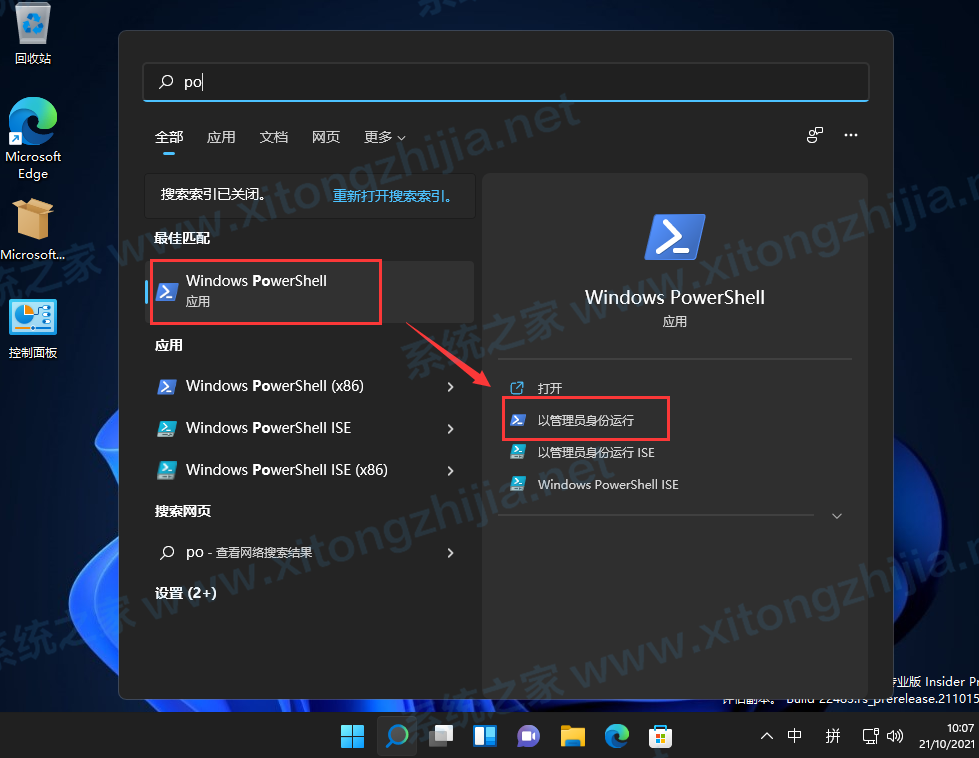
进入后,输入Add-AppxPackage -Path 和文件存储的位置。例如图片所示。首先安装Microsoft.UI.Xaml和Microsoft Visual C++ 2015,之后再安装Windows Subsystem for Android。
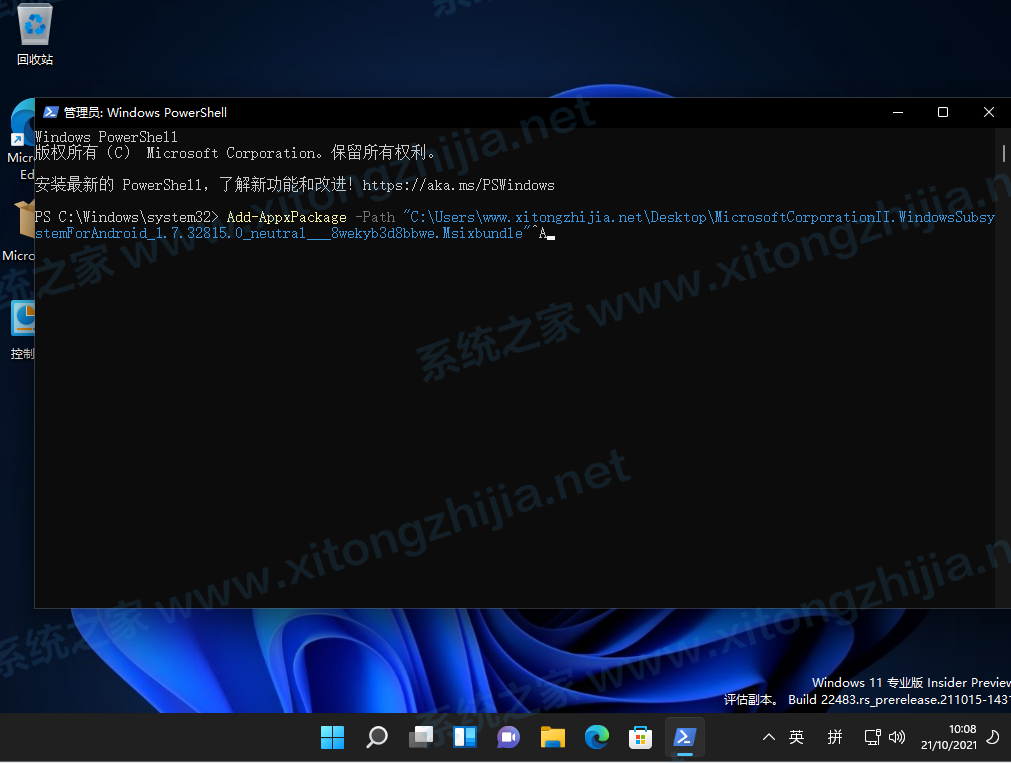
等待安装完毕我们就可以打开体验安卓子系统啦!
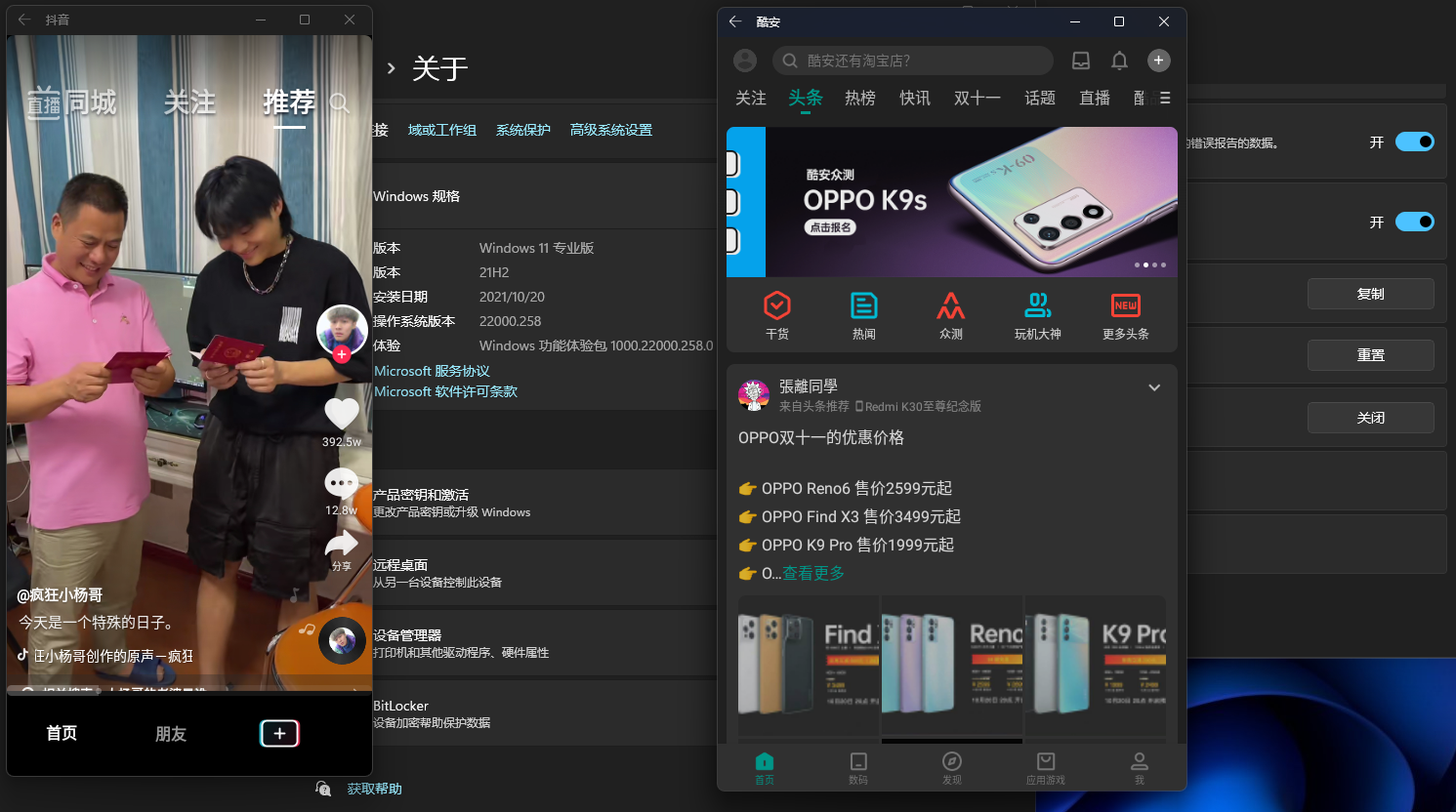
46. 感情的事总是很难说清楚,我知道分手总是令人难过的,但无论如何,我永远都会站在你这一边,支持你。努力让自己快乐起来吧,好吗?
















